Содержание
Сравнение MacBook Air 2013 года и Surface Pro: что выбрать?
Мобильные устройства перевернули рынок ПК с ног на голову. В то время пока Apple имеет совершенно разные взгляды относительно дальнейшего развития планшетных компьютеров iPad и ноутбуков MacBook, стратегия Microsoft сводится к разработке гибридных устройств, таких как Surface Pro, которые смогут полностью заменить традиционные ПК. Давайте попробуем выяснить, что удалось компаниям Microsoft и Apple на примере планшета Surface Pro и ультрабука MacBook Air 2013 года.
Прежде чем начать стоит отметить, что Apple предлагает и другие модификации MacBook Air с более быстрыми процессорами, диагональю экрана 13,3 дюйма и более емким SSD, но для простоты была взята базовая 11-дюймовая модель. Стоит также отметить, что Surface Pro такими опциями похвастать не может.
Содержание
- 1 Режим планшета
- 2 Габариты
- 3 Вес
- 4 Материалы корпуса
- 5 Дисплей
- 6 Вывод изображения
- 7 Перьевой ввод
- 8 Процессор
- 9 Графика
- 10 Оперативная память
- 11 Встроенная память
- 12 Камеры
- 13 Подключение
- 14 Батарея
- 15 Программное обеспечение
- 16 Стоимость
- 17 Выводы
Режим планшета
Решение Microsoft можно использовать как планшет, чего не скажешь об ультрабуке MacBook Air. Компания Microsoft позиционирует Surface Pro как лэптоп в теле планшета. Достаточно просто достать специально разработанную клавиатуру и планшет превращается в полноценный лэптоп.
Компания Microsoft позиционирует Surface Pro как лэптоп в теле планшета. Достаточно просто достать специально разработанную клавиатуру и планшет превращается в полноценный лэптоп.
Габариты
Указанные на изображении выше габариты устройств демонстрируют, что MacBook Air немного больше Surface Pro, но ничего странного тут нет, так как перед нами находятся представители двух абсолютно разных классов устройств. В тандеме с клавиатурой Touch Cover или Type Cover планшет Surface Pro станет немного толще – 16,75 мм и 19,5 мм соответственно.
Вес
Если использовать Surface Pro как планшет, то он на 16 процентов легче по сравнению с MacBook Air. Если же добавить клавиатуру Touch Cover или Type Cover он становится тяжелее на 4 процента и на 12 процентов соответственно.
Материалы корпуса
Лэптоп MacBook Air исполнен в алюминиевом unibody-корпусе, в то время как Surface Pro использует корпус VaporMg, который исполнен из магниевого сплава. Оба устройства приятно держать в руках.
Стоит также отметить, что Surface Pro оснащен выдвижной подставкой, которая используется в тандеме с клавиатурой и устанавливает значение угла наклона экрана равным 26 градусам. Угол наклона экрана MacBook Air, как и большинства лэптопов, можно легко скорректировать.
Дисплей
Планшет Surface Pro оснащен сенсорным экраном диагональю 10,6 дюйма и разрешением 1920 х 1080 точек (208 PPI). Компания Apple никогда не создавала MacBook с сенсорным экраном. Лэптоп MacBook Air оснащен 11,6-дюймовым дисплеем с разрешением 1366 х 768 точек (135 PPI). Пользователям, которые находятся в поисках мобильного устройства с экраном, который отличается большим количеством точек на дюйм, следует посмотреть в сторону MacBook Pro Retina или подождать выхода MacBook Air Retina. Компания Microsoft также отмечает применение в планшете технологии сглаживания ClearType, которая повышает читаемость текста и насыщенность цветов.
Вывод изображения
Оба устройства могут быть подключены к внешнему монитору и полностью заменить настольный компьютер.
Перьевой ввод
Так как экран ультрабука MacBook Air не сенсорный, он не поддерживает перьевой ввод. Планшет Surface Pro поставляется с цифровым пером Surface Pro, которое делает управление такими приложениями как Photoshop максимально удобным.
Процессор
Оба устройства основаны на базе двухъядерных процессоров Intel Core i5 архитектуры x86 (2,6 ГГц). Правда, новый ультрабук MacBook Air имеет преимущество в лице процессора Core i5 новой микроархитектуры Haswell, который существенно продлевает время автономной работы на одной подзарядке.
Графика
Ультрабук MacBook Air и здесь на один шаг впереди планшета Surface Pro. По словам Intel, по показателю производительности GPU процессоров Intel Haswell превосходит графическое ядро CPU Intel семейства Ivy Bridge в два раза. Примечательно, но Apple в ходе презентации упомянули о 40-процентом превосходстве.
Оперативная память
Оба устройства имеют 4 Гбайта оперативной памяти, которой более чем достаточно.
Встроенная память
Обновленный MacBook Air может похвастать твердотельным накопителем емкостью 128 или 256 Гбайт, что в два раза больше по сравнению с подсистемами хранения MacBook Air предыдущего поколения и планшета Surface Pro. Правда, всегда можно расширить объем встроенной памяти. У лэптопа MacBook Air для этого есть порты USB 3.0 и Thunderbolt, посредством которых можно подключить внешние устройства для хранения данных, а у планшета Surface Pro – порт USB 3.0 и слот MicroSD.
Камеры
Компания Apple укомплектовала MacBook Air камерой FaceTime, которая может записывать видео разрешением 720р. Планшет Surface Pro в свою очередь может похвастать тыльной и фронтальной камерами. Обе поддерживают запись видео в формате 720р.
Подключение
Обновленный MacBook Air получил адаптер связи Wi-Fi 802.11ac, в то время как Surface Pro приходится довольствоваться возможностями адаптера Wi-Fi 802.11n. Если нет совместимого со стандартом 802.11ac роутера и соответственного подключения к Интернету, то это не будет иметь значения. Оба устройства также оснащены модулями беспроводной связи Bluetooth 4.0.
Оба устройства также оснащены модулями беспроводной связи Bluetooth 4.0.
Батарея
К сожалению, время автономной работы не является самой сильной стороной планшета Surface Pro – всего 5-6 часов в режиме просмотра веб-страниц. Благодаря новому процессору Intel Haswell время автономной работы MacBook Air 2013 года увеличилось с 5 до 9 часов.
Программное обеспечение
Программное обеспечение, безусловно, является одним из приоритетных критериев при выборе одного из этих устройств. Сравнение ОС Mac OS X и Windows выходит за рамки этого сравнительно краткого обзора основных характеристик MacBook Air 2013 и Surface Pro. Главное напомнить, что планшет Surface Pro работает под управлением полноценной версии Windows 8 Pro, а не урезанной Windows RT, поэтому все x86-совместимые приложения будут отлично работать на Surface Pro. Кроме того, Surface Pro может похвастать не только «наследием» настольных Windows-приложений, но и новыми приложениями в магазине Windows Store, которые ориентированы на возможности сенсорных экранов. В настоящее время Windows Store нельзя зачислить к сильным сторонам Surface Pro, но со временем он станет намного лучше. Можно также использовать эмулятор для работы с Android-приложениями.
В настоящее время Windows Store нельзя зачислить к сильным сторонам Surface Pro, но со временем он станет намного лучше. Можно также использовать эмулятор для работы с Android-приложениями.
Оба устройства получат последние обновления в конце текущего года: Mac OS X 10.9 Mavericks (скорее всего, 20 долларов) для MacBook Air 2013 и Windows 8.1 для Surface Pro (скорее всего, бесплатно).
Стоимость
Стоимость Surface Pro составляет 900 долларов, что на 100 долларов меньше по сравнению с MacBook Air 2013, но разумно ли покупать планшет без клавиатуры? Поэтому к стоимости Surface Pro стоит прибавить еще 120 долларов за Touch Cover или 130 долларов за Type Cover.
Выводы
В данной статье приведено много критериев, к которым стоит присмотреться. В зависимости от того, что именно нужно (планшет, ноутбук или настольный десктоп) стоит строить свои предпочтения. Длительное время автономной работы батареи, встроенная клавиатура, чрезвычайно четкий экран, Mac OS X или Windows? Надеемся, это поможет большинству сузить приоритеты и сделать выбор.
Windows 8Компания Apple
Для отправки комментария вы должны или
Сравнение Apple MacBook Air (MGN93RUA) vs ASUS ZenBook UX435EG-A5038T что лучше?
Главная / Ноутбук / Apple MacBook Air (MGN93RUA) vs ASUS ZenBook UX435EG-A5038T
Apple MacBook Air (MGN93RUA)
52%
Оценка DeviceList
vs
ASUS ZenBook UX435EG-A5038T
61%
Оценка DeviceList
Мы сравнили характеристики Apple MacBook Air (MGN93RUA) и ASUS ZenBook UX435EG-A5038T и составили для вас список преимуществ и сравнительную таблицу. Узнайте, какой из них выбрать в 2022 году.
Преимущества Apple MacBook Air (MGN93RUA)
Победитель в сравнении
|
Плотность пикселей |
|
227 ppi На 70 ppi (44.6%) лучше
vs
157 ppi
|
|
Количество ядер процессора |
|
8 На 4 (100%) лучше
vs
4
|
|
Кэш L2 |
|
16 Мб На 11 Мб (220%) лучше
vs
5 Мб
|
|
Технологический процесс |
|
5 нм На -5 нм (-50%) лучше
vs
10 нм
|
|
Сканер отпечатка пальца |
|
vs
|
|
Ширина |
|
304. На -14.9 мм (-4.7%) лучше
vs
319 мм
|
|
Толщина |
|
16.1 мм На -0.8 мм (-4.7%) лучше
vs
16.9 мм
|
|
Цена на момент выхода |
|
1339.6 $ На -193.4 $ (-12.6%) лучше
vs
1533 $
|
Преимущества ASUS ZenBook UX435EG-A5038T
|
Диагональ экрана |
|
14 » На 0.7 » (5.3%) лучше
vs
13.3 »
|
|
Размер оперативной памяти |
|
16 Гб На 8 Гб (100%) лучше
vs
8 Гб
|
|
Общий объем твердотельных накопителей (SSD) |
|
512 Гб На 256 Гб (100%) лучше
vs
256 Гб
|
|
Емкость аккумулятора |
|
63 мА*ч На 13.
vs
49.9 мА*ч
|
|
Глубина |
|
199 мм На -13.4 мм (-6.3%) лучше
vs
212.4 мм
|
|
Вес |
|
1.19 кг На -0.1 кг (-7.8%) лучше
vs
1.29 кг
|
|
Соотношение цена-качество |
|
2.2 % На 0.3 % (15.8%) лучше
vs
1.9 %
|
| Классификация | |
Операционная система | |
| macOS | Windows 10 Home |
Игровой ноутбук В игровые ноутбуки устанавливаются высокопроизводительные видеокарты в первую очередь для запуска видеоигр. | |
| Корпус и устройства ввода | |
Цифровой блок клавиатуры | |
Подсветка клавиш | |
| Экран | |
Разрешение экрана Количество пикселей, отображаемых дисплеем по горизонтали x по вертикали. Влияет на максимально возможную детализацию изображения и может быть важно для стриминга и производительности в играх. | |
| 2560×1600 | 1920×1080 |
Название формата | |
| WQXGA | FullHD |
Сенсорный экран | |
Цветовой охват | |
| нет данных | 100% sRGB |
Тип экрана IPS матрицы характеризуются хорошими углами обзора и цветопередачей. | |
| IPS | IPS |
Диагональ экрана | |
| 13.3 » | 14 »
На 0.7 » (5.3%) лучше
|
Плотность пикселей Чем больше пикселей на дюйм поверхности, тем более качественная и четкая картинка на дисплее. Человеческий глаз может различать отдельные пиксели при значении до 600 ppi. | |
| 227 ppi
На 70 ppi (44.6%) лучше
| 157 ppi |
Максимальная частота обновления экрана Чем выше частота обновления экрана, тем более плавной воспринимается картинка. | |
| нет данных | 60 Гц |
| Процессор | |
Производитель процессора | |
| Apple | Intel |
Линейка процессора | |
| M1 | Core i7 |
Модель процессора | |
| Apple M1 | Intel Core i7 1165G7 |
Количество ядер процессора | |
| 8
На 4 (100%) лучше
| 4 |
Кэш L2 | |
| 16 Мб
На 11 Мб (220%) лучше
| 5 Мб |
Кэш L3 | |
| нет данных | 12 Мб |
Архитектура процессора | |
| нет данных | Willow Cove |
Максимальное число потоков | |
| 8 | 8 |
Частота Высокая тактовая частота процессора даёт большую производительность при вычислении для задач, ориентированных на 1 ядро. | |
| нет данных | 2.8 ГГц |
Технологический процесс | |
| 5 нм
На -5 нм (-50%) лучше
| 10 нм |
| Оперативная память | |
Тип оперативной памяти | |
| DDR4 | LPDDR4x |
Размер оперативной памяти Чем больше оперативной памяти, тем больше приложений можно использовать одновременно. Например большое количество вкладок браузера и одновременное использование графического редактора. | |
| 8 Гб | 16 Гб
На 8 Гб (100%) лучше
|
| Графический ускоритель | |
Производитель видеочипа | |
| Apple | nVidia |
Тип видеопамяти | |
| SMA | GDDR6 |
Модель дискретной видеокарты Дискретная видеокарта расширяет возможности ноутбука в играх и требовательных вычислений на графическом чипе (Нейросети, видео редакторы, рендеринг). | |
| нет данных | GeForce MX450 |
Объем видеопамяти | |
| нет данных | 2 Гб |
CrossFire/SLI-массив | |
Модель встроенной видеокарты Встроенная видеокарта позволяет экономить заряд ноутбука в нетребовательных задачах к графическому ускорителю. Например нетребовательные игры и просмотр видео. | |
| M1 7-core | Intel Iris Xe |
| Накопители данных | |
Разъем M.2 | |
Общий объем твердотельных накопителей (SSD) Чем больше объем SSD накопителей, тем больше программ требовательных к скорости чтения и записи файлов можно установить. | |
| 256 Гб | 512 Гб
На 256 Гб (100%) лучше
|
| Встроенное дополнительное оборудование | |
Встроенный микрофон | |
Веб-камера Наличие веб камеры позволяет общаться по видеосвязи, записывать видео или проводить прямые трансляции. | |
Поддержка карт памяти кард-ридером | |
| нет | micro SDXC , micro SDHC , micro SD |
| Интернет/передача данных | |
Беспроводные виды доступа в Интернет | |
| Wi-Fi | Wi-Fi |
Вид сетевого адаптера (Ethernet) | |
Стандарт Wi-Fi Более совершенный стандарт Wi-Fi позволяет передавать поток данных с большей скоростью. | |
| 6 (802.11ax) | 6 (802.11ax) |
Скорость сетевого адаптера | |
| нет данных | 1000 Мбит/с |
Поддержка дополнительных видов передачи данных | |
| Bluetooth 5.0 | Bluetooth 5.0 |
| Интерфейсы/разъемы | |
Порты USB 3.0 | |
| нет данных | 1 |
Видео интерфейсы | |
| Thunderbolt 3 x2 | HDMI |
Порты USB Type-C | |
| 2 | 2 |
| Питание | |
Тип аккумулятора | |
| Li-Pol | Li-Pol |
Поддержка USB Power Delivery | |
Емкость аккумулятора Большая ёмкость аккумулятора увеличивает время работы ноутбука и его автономность. | |
| 49.9 мА*ч | 63 мА*ч
На 13.1 мА*ч (26.3%) лучше
|
| Дополнительная информация | |
Сканер отпечатка пальца | |
Кенсингтонский замок Позволяет прикреплять ноутбук к неподвижному крупногабаритному или тяжелому предмету для защиты ноутбука от кражи. | |
| Габариты, вес | |
Глубина | |
| 212.4 мм | 199 мм
На -13.4 мм (-6.3%) лучше
|
Ширина | |
| 304.1 мм
На -14.9 мм (-4.7%) лучше
| 319 мм |
Толщина | |
16. 1 мм 1 мм
На -0.8 мм (-4.7%) лучше
| 16.9 мм |
Вес | |
| 1.29 кг | 1.19 кг
На -0.1 кг (-7.8%) лучше
|
| Общие параметры | |
Соотношение цена-качество Сумма всех преимуществ устройства, разделённая на его цену. Чем больше %, тем лучше качество за единицу цены в сравнении со всеми аналогами. | |
| 1.9 % | 2.2 %
На 0.3 % (15.8%) лучше
|
Цена на момент выхода | |
| 1339.6 $
На -193.4 $ (-12.6%) лучше
| 1533 $ |
Macbook Compare 2022 – Практическая помощь для вашей цифровой жизни®
Macbook Compare 2022: читатель спрашивает…
Я планирую приобрести новый Macbook в следующем месяце или около того.
Не могли бы вы дать мне краткое сравнение различных типов и вариантов, чтобы помочь мне принять решение о том, какой из них выбрать?
Конечно! Я предполагаю, что вы не хотите ждать, пока все Macbook будут обновлены до последних вариантов чипа M2, так как это может быть весной (или позже), прежде чем мы это увидим. Вот полдюжины точек сравнения для доступного в настоящее время модельного ряда:
- Базовые модели : Новые Macbook выпускаются в двух основных вариантах: сверхлегкая серия Macbook Air и довольно легкая, но мощная серия Macbook Pro .
- Размер экрана : Macbook Air имеет размер экрана только 13,6 дюйма, а Macbook Pro поставляется с размерами экрана 13, 14 и 16 дюймов.
- Процессор/чип : Модели Macbook Air 2020 года с чипом M1 все еще продаются вместе с моделями 2022 года с чипом M2. Macbook Pro 13″ — это модель 2022 года с чипом M2 Pro, а 14″ и 16″ — модели 2021 года с чипом M1 (Pro или Max).
 Также доступен вариант обновления M1 Ultra.
Также доступен вариант обновления M1 Ultra.- Сравнивая эти чипы, M2 быстрее/мощнее, чем M1, чип Pro быстрее/мощнее, чем обычный чип, чип Max быстрее/мощнее, чем чип Pro, а чип Ultra является самым мощным . При этом производительность чипа M2 отстает от чипа M1 Pro.
- Цвет : Apple предлагает вам больше цветов корпуса для Macbook Air (серый космос, золотой и серебристый для версии M1, полночь, звездный свет, серый космос и серебристый для версии M2). Для серии Macbook Pro ваш выбор цвета ограничен космическим серым и серебристым.
- Вес : Серия Macbook Air весит 2,7–2,8 фунта, а серия Macbook Pro — 3,0 фунта. (13 дюймов), 3,5 фунта. (14 дюймов) и 4,7 фунта. (16″).
Если вам больше всего нужна мобильность, линейка MacBook Air (чип M2), вероятно, вам подойдет. Если вам нужна мощность и скорость (и/или возможность управлять несколькими внешними мониторами), то линейка Macbook Pro (с чипом M1 Pro или Max) — это то, что вам нужно.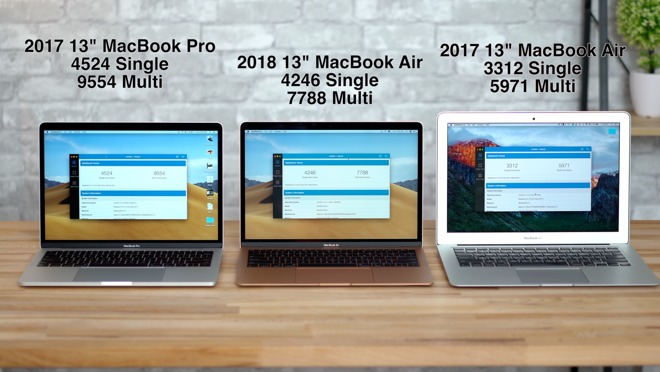 Я оставлю это на ваше усмотрение, чтобы определить, имеет ли значение размер экрана. Для меня чем больше, тем лучше, так как я не хочу а) щуриться и б) много скроллить.
Я оставлю это на ваше усмотрение, чтобы определить, имеет ли значение размер экрана. Для меня чем больше, тем лучше, так как я не хочу а) щуриться и б) много скроллить.
Реклама
После того, как вы определились с серией и моделью (размером экрана) для выбора, следующее, что нужно сделать, это просмотреть варианты. Вы будете использовать конфигуратор по адресу https://apple.com/shop/buy-mac, и вы увидите, что в зависимости от выбранной вами модели вам сначала будет предоставлено несколько моделей на выбор. Выберите модель с самым большим SSD, а затем вы сможете настроить ее после выбора модели. Первыми обновлениями являются эти три:
- Модернизация процессора — для линейки Macbook Pro (недоступно на Macbook Air) вы можете обновить чип процессора, чтобы повысить его производительность.
- Обновление памяти — для Macbook Air и Pro можно обновить Most modern computers have 2-16gb of RAM. This is different than storage memory, which is either a spinning hard drive or a solid-state hard drive, and comes in lots of sizes from 128gb on up to 3,000gb.»> RAM (он же унифицированная память). Я думаю, что в настоящее время оптимальное место составляет 16 ГБ, больше всегда лучше, если вы хотите держать открытыми много окон/вкладок.
- Модернизация хранилища . Я лично считаю, что 1 ТБ — оптимальное место, чтобы гарантировать, что у вас не закончится внутреннее пространство для хранения, или меньше, если вы не возражаете против хранения большего количества файлов в облаке.
Также предлагается предустановленное программное обеспечение, но если у вас нет особых потребностей, не добавляйте ни одно из них одновременно. После того, как вы добавите ноутбук в корзину, вам будет предложено добавить некоторые дополнительные вещи. Поскольку вы приобретаете мобильное устройство, я считаю AppleCare+ выгодным вложением. Вы можете выбрать годовое покрытие, которое продлевается автоматически, или получить небольшую скидку в цене, купив 3-летнее покрытие заранее.
Вы можете выбрать годовое покрытие, которое продлевается автоматически, или получить небольшую скидку в цене, купив 3-летнее покрытие заранее.
Вы можете добавить в сумку различные кабели, дисплеи, мышь или внешний трекпад, внешнюю клавиатуру и многое другое, что вы добавите, зависит от того, как вы собираетесь использовать ноутбук. Один вариант, который не предлагается, который я всегда рассматриваю: дополнительный источник питания. Возможно, вам придется поискать в магазине Apple, чтобы найти тот, который будет работать с вашей моделью Macbook. С этим дополнительным элементом вы можете оставить разъем питания дома для быстрого подключения и оставить второй блок питания в дорожной сумке для мобильного использования.
Надеюсь, приведенной выше информации достаточно, чтобы вы приняли решение и завершили покупку. Когда новый ноутбук прибудет, вы можете запустить Ассистент миграции (в подпапке «Утилиты» папки ваших приложений) как на старом, так и на новом Mac, чтобы перенести все заново. Это работает достаточно просто и хорошо. Еще одно: вполне возможно, что вашему «новому» Mac потребуются некоторые обновления программного обеспечения, поэтому примените их, как только вы закончите первоначальную настройку и перенос, а также включите автоматические обновления. И, наконец, решите, что вы будете делать со старым Mac. Вы можете стереть его и вернуть к исходным заводским настройкам, а затем пожертвовать или переработать. Обратите внимание, что я настоятельно рекомендую вам подготовить Mac, чтобы никто другой не смог получить ваши данные. Что делать:
Это работает достаточно просто и хорошо. Еще одно: вполне возможно, что вашему «новому» Mac потребуются некоторые обновления программного обеспечения, поэтому примените их, как только вы закончите первоначальную настройку и перенос, а также включите автоматические обновления. И, наконец, решите, что вы будете делать со старым Mac. Вы можете стереть его и вернуть к исходным заводским настройкам, а затем пожертвовать или переработать. Обратите внимание, что я настоятельно рекомендую вам подготовить Mac, чтобы никто другой не смог получить ваши данные. Что делать:
- Выйдите из iTunes, iCloud и iMessage на своем Mac, отключите все подключенные устройства Bluetooth и отмените любую подписку AppleCare+ , которая может быть у вас на этом Mac.
 Вы также можете зайти в свою учетную запись Apple на новом Mac и удалить старый Mac из списка устройств.
Вы также можете зайти в свою учетную запись Apple на новом Mac и удалить старый Mac из списка устройств. - Сотрите свой Mac, запустив его в режиме восстановления и используя Дисковую утилиту (инструкции Apple здесь).
- Когда Дисковая утилита завершит удаление и переустановку MacOS на компьютере, она будет такой же, как и при первом ее использовании. Не выполняйте первоначальную настройку, просто выключите компьютер.
Этот веб-сайт работает по модели патронажа. Если вы найдете мои ответы ценными, пожалуйста, поддержите меня, отправив любую сумму в долларах через (отправить на @PosiTek), (отправить на Support@PosiTek.net), используя любую кредитную карту (учетная запись Paypal не требуется), используя Zelle, Apple Оплатите или Google Pay, или отправив чек или наличные по почте на адрес PosiTek.net LLC 1934 Old Gallows Road, Suite 350, Tysons Corner VA 22182.
Я не являюсь некоммерческой организацией, но ваша поддержка помогает мне продолжать давать советы и поддерживать потребительские технологии для общественности.
Благодарю вас!
Перейти к началу страницы
Автор: Крис Гарднер
Ваш технический тренер на PosiTek.net
В настоящее время имеется 1272 комментариев читателей к опубликованным статьям, хотите присоединиться? Используйте форму «Оставить комментарий» ниже/в нижней части любых существующих комментариев. Это хорошее место, чтобы задать дополнительные вопросы по этой теме.
- Вид:
Мой сайт
- Все сообщения
Сравните скорость новых M1 MacBook Pro с Mac 2013 и 2017 годов
Опубликовано 6 ноября 2021 г. Ларри
[Раскрытие обзора продукта: все эти компьютеры и программное обеспечение были приобретены мной для собственного использования. ]
Как и многие, я провел последние пару недель, читая популярные веб-сайты с обзорами последних ноутбуков M1 MacBook Pro и сравнивая их с системами Intel 2020 года. Но, в отличие от популярных веб-сайтов и состоятельных людей, я не могу позволить себе каждый год покупать новый компьютер. Моя техника намного старше.
Моя техника намного старше.
Итак, поскольку я только что выложил деньги за новый 16-дюймовый MacBook Pro (который прибыл на прошлой неделе), мне стало интересно, насколько быстрее — особенно с упором на редактирование мультимедиа — новый MacBook Pro M1 будет по сравнению с, скажем, MacBook Pro 2013 года или 27-дюймовый iMac 2017 года; оба из которых я владею. Я обнаружил, что «производительность» гораздо более тонкая, чем я ожидал.
ОБЗОР
Да, новый M1 MacBook Pro очень, очень быстрый. Но M1 не выигрывал каждую гонку в этих тестах. Были и неожиданные победители.
Я обнаружил, что бенчмарки не обязательно отражают реальный мир. Я также узнал, что оперативная память на самом деле не влияет на производительность отдельных приложений, ЦП вашего компьютера имеет огромное значение в производительности, а Apple и Adobe используют M1 SoC совершенно по-разному.
Эти двенадцать тестов обеспечивают хорошее сравнение между эталонными тестами и реальной обработкой мультимедиа. Они также дают представление об улучшении производительности, которое можно ожидать при переходе на новую систему M1.
Они также дают представление об улучшении производительности, которое можно ожидать при переходе на новую систему M1.
ПРИМЕЧАНИЕ . Если вы думаете о покупке нового MacBook Pro, вот статья, которая поможет вам решить, как его настроить.
УЧАСТНИКИ
Из пяти компьютеров, которые есть у меня в офисе, я решил использовать для этого теста три, потому что они, надеюсь, лучше всего иллюстрируют рост производительности с годами.
A MacBook Pro 2013 года с процессором i7, содержащим 8 ядер, и 16 ГБ оперативной памяти, работающий под управлением macOS Mojave. Он использует Графический процессор NVIDIA .
A 27-дюймовый iMac 2017 г. с 4-ядерным процессором i5, 40 ГБ оперативной памяти, работающий под управлением macOS Big Sur. Он использует графический процессор AMD .
ПРИМЕЧАНИЕ : это мой основной компьютер, и нет, я еще не обновил его до Монтерей.
И 2021 16-дюймовый MacBook Pro с 10-ядерным процессором M1 Pro и 32 ГБ оперативной памяти под управлением macOS Monterey. M1 Pro также имеет 16 ядер графического процессора, встроенных в 9 ядер.0012 M1 SoC . Я не знаю, сколько ядер у других графических процессоров.
ВЫЗОВ
Я хотел узнать, насколько сильно я получу прирост производительности с новым снаряжением. Итак, я провел по двенадцать тестов на каждом компьютере:
- Все варианты GeekBench 5 для тестирования CPU и GPU
- Все варианты Cinebench 23 для тестирования GPU и скорости рендеринга
- Сжатие медиафайлов ProRes с помощью Apple Compressor и Adobe Media Encoder
- Экспорт медиафайла ProRes с идентичными эффектами, примененными с помощью Apple Final Cut Pro и Adobe Premiere Pro
ПРИМЕЧАНИЯ О СЛОЖНОСТИ ТЕСТИРОВАНИЯ
Существует бесконечное количество переменных, которые можно протестировать: различия в ЦП, размере ОЗУ, скорости хранения, настройках сжатия, количестве и типах фоновых процессов… список поистине бесконечен. У меня не так много разных систем. Поэтому я решил не усложнять ситуацию.
У меня не так много разных систем. Поэтому я решил не усложнять ситуацию.
Я использовал текущую версию GeekBench 5 (5.4.2) и Cinebench (23.200) для тестирования всех трех систем. Тестирование длилось два дня. Все приложения оставались на переднем плане во время выполнения теста.
Параметры сжатия использовались по умолчанию для каждого приложения. Результаты испытаний между машинами напрямую сопоставимы. Результаты тестирования между программами не связаны, за исключением общих условий, из-за разных значений настроек по умолчанию и использования двух разных мастер-файлов, потому что по какой-то причине Adobe Premiere и Media Encoder не смогли прочитать файл ProRes 4444.
ПРИМЕЧАНИЕ . В моем MacBook Pro 2021 года используется процессор M1 Pro, главным образом потому, что при его покупке мне нужно было сбалансировать получение хорошей производительности при сохранении бюджета. Результаты GPU от дополнительных ядер в M1 Max будут даже лучше, чем у M1 Pro. Однако результаты тестов CPU будут близко совпадать между двумя процессорами M1, потому что оба содержат одинаковое количество и тип ядер ЦП.
Однако результаты тестов CPU будут близко совпадать между двумя процессорами M1, потому что оба содержат одинаковое количество и тип ядер ЦП.
Как я уже сказал, при тестировании систем существует множество вариантов.
GEEKBENCH 5 RESULTS
Вот как GeekBench описывает два своих теста: CPU и Compute :
- -мировые приложения».
- Тест Compute Benchmark «измеряет производительность графических процессоров при выполнении общих вычислительных задач (например, при обработке изображений)». Есть два разных теста: один с использованием Metal, а другой с использованием OpenCL. Сегодня металл является предпочтительной архитектурой для компьютеров Mac. Я тестировал оба.
ПРИМЕЧАНИЕ . Таблица с численными результатами всех тестов находится в конце этой статьи.
В тестах одноядерных процессоров системы 2013 и 2017 годов показали вдвое меньшую производительность, чем M1. Две системы Intel обеспечивали примерно одинаковую производительность одного ядра, хотя тактовая частота i5 на iMac была на 46% выше, чем у i7. Это первый признак того, что существуют большие различия в производительности между i5 и i7.
Две системы Intel обеспечивали примерно одинаковую производительность одного ядра, хотя тактовая частота i5 на iMac была на 46% выше, чем у i7. Это первый признак того, что существуют большие различия в производительности между i5 и i7.
ПРИМЕЧАНИЕ : Во всех шести из этих эталонных тестов более длинные столбцы лучше.
В многоядерных тестах M1 снова выиграл, на этот раз примерно в 4 раза. Что меня удивило, так это то, что ноутбук 2013 года работал лучше, чем iMac 2017 года. Почему? Потому что i7 2013 года имеет восемь ядер, а i5 2017 года — только 4; хотя ядра на i5 работают быстрее. Во время этих тестов мы несколько раз увидим мощь поверхности i7.
Это означает, что ваш прирост производительности будет больше, если вы обновляете ЦП i3 или i5 любого года в прошлом. i7 по-прежнему будет проигрывать M1, но не так сильно, как i5.
Переключившись на производительность графического процессора, система 2013 года полностью унижена постоянными улучшениями графического процессора и переходом Apple с NVIDIA на ОС, оптимизированную для AMD. На этой диаграмме показана производительность OpenCL.
На этой диаграмме показана производительность OpenCL.
ПРИМЕЧАНИЕ : Для справки: в 2013 году было 815 баллов. M1? 38 212. Но, к удивлению, iMac набрал 39 044 балла. Это первый из трех случаев, когда М1 побеждают!
Результаты нового и старого такие же, ну, ах, на самом деле они намного хуже, когда мы переходим на металл. Система 2013 года была оптимизирована для OpenCL. У него 540 баллов по металлу. Остальные? M1 набрал 41 739 баллов., в то время как iMac набрал 42 888 баллов, снова опередив M1!
Однако, как мы увидим в реальных тестах, несмотря на то, что iMac превзошел M1 в некоторых тестах графического процессора, в реальной жизни он даже близко не приблизится к его победе. Но, ах, не списывайте этот обшарпанный ноутбук 2013 года… пока.
CINEBENCH
Тест Maxon Cinebench измеряет как одно ядро GPU, так и общую мощность всей системы GPU. Ориентируясь на возможности графического процессора и рендеринга, тест основан на программном обеспечении Maxon Cinema4D 3D.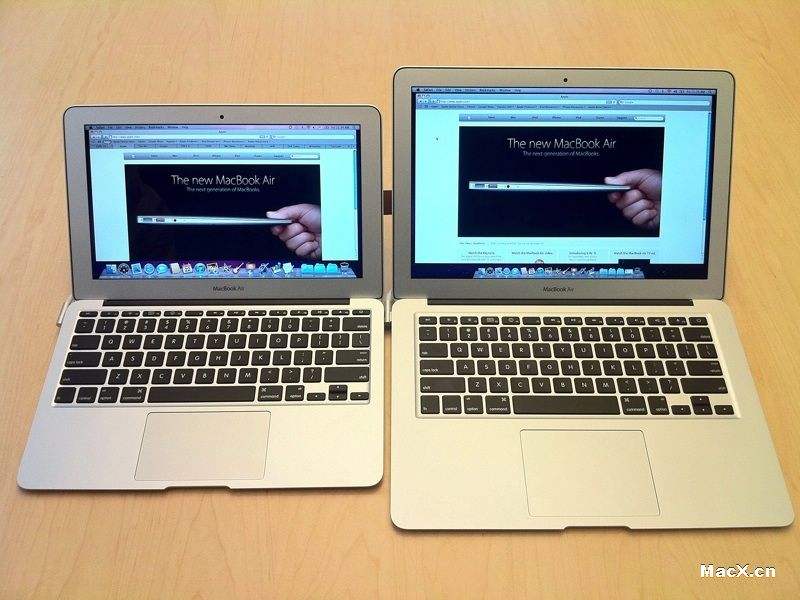
Опять же, две более ранние системы уступают мощности графического процессора M1. Одно ядро графического процессора M1 примерно в 3,5 раза быстрее, чем любая из двух старых систем.
В многоядерной производительности справедливо то же соотношение 3,5X, хотя общие показатели производительности намного выше.
СЖАТИЕ МЕДИА
Теперь давайте перейдем от тестов к реальному миру. Здесь, хотя M1 все еще побеждает, я обнаружил еще более удивительные результаты.
ПРИМЕЧАНИЕ : Во всех этих прикладных тестах лучше использовать более короткие стержни. Все тесты измеряются в минутах и секундах.
Тест измеряется в минутах и секундах.
При использовании Apple Compressor для сжатия 50-минутного файла ProRes 4444 в H.264 с настройками YouTube по умолчанию 720p компьютер 2013 года был быстрее, чем iMac. Почему? Мощность процессора i7. i5 был почти в два раза медленнее, чем система на четыре года старше!
MacBook M1 был быстрее, но не ошеломляюще. Опять же, Compressor никогда не был особенно быстрым при сжатии H.264.
Опять же, Compressor никогда не был особенно быстрым при сжатии H.264.
Сравните эти результаты с Adobe Media Encoder, который сжимает другой 50-минутный файл ProRes 4444 в H.264, снова используя настройки YouTube по умолчанию 720p.
M1 был в 3 раза быстрее ноутбука 2013 года, а iMac — почти в 2,5 раза медленнее! Я никогда не ожидал, что iMac проиграет, тем более проиграет так сильно. Это, опять же, показывает мощность процессора, который используется для сжатия H.264.
В M1 реализовано встроенное аппаратное ускорение кодирования H.264, которое, похоже, использует Media Encoder.
ПРИМЕЧАНИЕ : При сжатии мультимедиа с использованием кодека H.264 AME и M1 работают в два раза быстрее, чем Compressor.
Результаты сжатия файла ProRes 4444 в файл ProRes 422 демонстрируют потрясающие преимущества аппаратного ускорения файлов ProRes в M1. M1 почти в 9 раз быстрее, чем i7, и примерно в 18 раз быстрее, чем i5! И, опять же, i5 проигрывает старшему i7.
ПРИМЕЧАНИЕ . Несмотря на то, что i5 получил очень высокие баллы в тестах GeekBench 5 Compute, это не привело к высокоскоростному сжатию файлов ProRes. На самом деле, i5 мертв последним. Тест сам по себе не обязательно предсказывает поведение в реальном мире.
Тот же тест с использованием Adobe Media Encoder дал потрясающий результат: ноутбук 2013 года сжимал быстрее с AME 2020, чем M1 с AME 2022! Почему? Я думаю, это потому, что Adobe еще не полностью оптимизировала Media Encoder, чтобы использовать преимущества аппаратного ускорения ProRes.
ПРИМЕЧАНИЕ : Опять же, i5 пришел последним.
Хотя исходные файлы (два моих веб-семинара) не были в точности одинаковыми, они имели по существу одинаковую продолжительность, размер кадра, частоту кадров, размер файла и содержание. Поэтому я чувствую себя комфортно, говоря, что AME НАМНОГО медленнее сжимает ProRes, чем Compressor.
МЕДИА ЭКСПОРТ
Мои последние два теста использовали один из моих вебинаров (файл ProRes 4444 720p/30) и экспортировали его из Final Cut и Premiere как ProRes 422, масштабируя изображение на 50% и поворачивая его на 45°.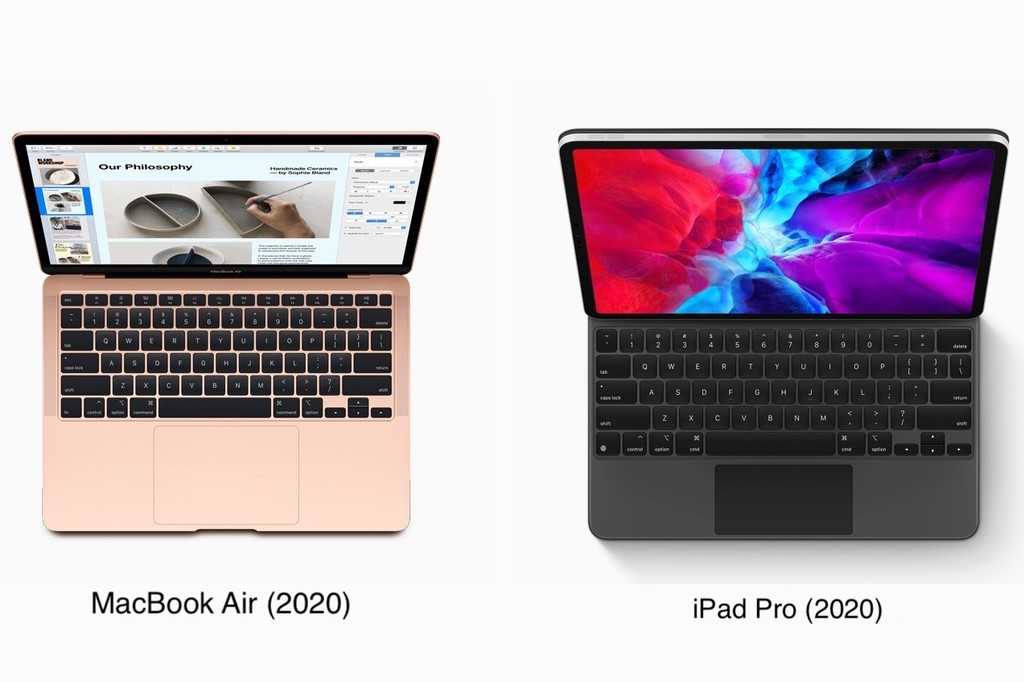 , и применяя сильное размытие по Гауссу ко всему файлу.
, и применяя сильное размытие по Гауссу ко всему файлу.
Я решил НЕ визуализировать файл перед экспортом в любой из NLE.
Масштаб и вращение используют ЦП, а размытие требует ГП. Это казалось разумным испытанием экспортной производительности.
Используя Premiere, опять же, процессор i7 2013 года превосходит i5 в iMac. Тем не менее, M1 показал себя явно лучше, чем оба.
Переключившись на Final Cut, опять же, машина 2013 года превзошла iMac. (Ясно, что в этих тестах i5 регулярно топтается на месте.) НО, M1 полностью выбил двери из обоих компьютеров, ловко превзойдя скорость экспорта Premiere.
ПРИМЕЧАНИЕ : В начале я сказал, что мы не можем напрямую сравнивать результаты между приложениями, поэтому я не говорю, что M1 был на X% быстрее в FCP, чем в Premiere. Но я МОГУ сказать, что FCP экспортировал свой 50-минутный файл за 2:06, в то время как Premiere экспортировал свой 50-минутный файл за 21:24. Это существенная разница, учитывая сходство двух исходных файлов. Это показывает, что разработчикам необходимо сосредоточиться на использовании всех преимуществ этих новых чипов.
Это показывает, что разработчикам необходимо сосредоточиться на использовании всех преимуществ этих новых чипов.
ОБЗОР
MacBook Pro M1 выиграл большинство гонок, но не все гонки. Это меня удивило. Я также был удивлен ограниченной производительностью процессора i5; и я НЕ ожидал, что процессор i7 повлияет на производительность.
Основываясь на этих тестах, если у вас есть процессор i3 или i5 любого года выпуска, вы будете поражены преимуществами производительности ноутбука M1. Если у вас есть i7, вы, возможно, не будете «удивлены», но все равно будете очень счастливы. Несмотря на то, что MacBook Pro M1 не побеждал во всех гонках, я все равно рад, что купил его.
Также интересно отметить, что в этих тестах изменение объема ОЗУ, похоже, не имело значения. Да, больше оперативной памяти полезно для работы с более крупными проектами или одновременного запуска нескольких приложений, но по своей сути это не делает вашу систему быстрее при запуске одного приложения.
 1 мм
1 мм
 1 мА*ч (26.3%) лучше
1 мА*ч (26.3%) лучше

 Особенно это важно для динамичных игр.
Особенно это важно для динамичных игр. Необходимо также учитывать количество ядер процессора.
Необходимо также учитывать количество ядер процессора.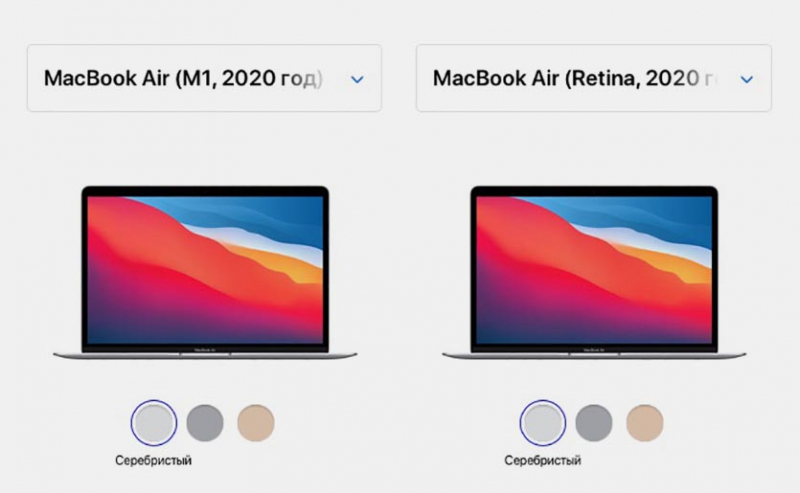

 Это также напрямую зависит от возможностей вашего роутера или другой точки доступа к интернету.
Это также напрямую зависит от возможностей вашего роутера или другой точки доступа к интернету.
 Не могли бы вы дать мне краткое сравнение различных типов и вариантов, чтобы помочь мне принять решение о том, какой из них выбрать?
Не могли бы вы дать мне краткое сравнение различных типов и вариантов, чтобы помочь мне принять решение о том, какой из них выбрать?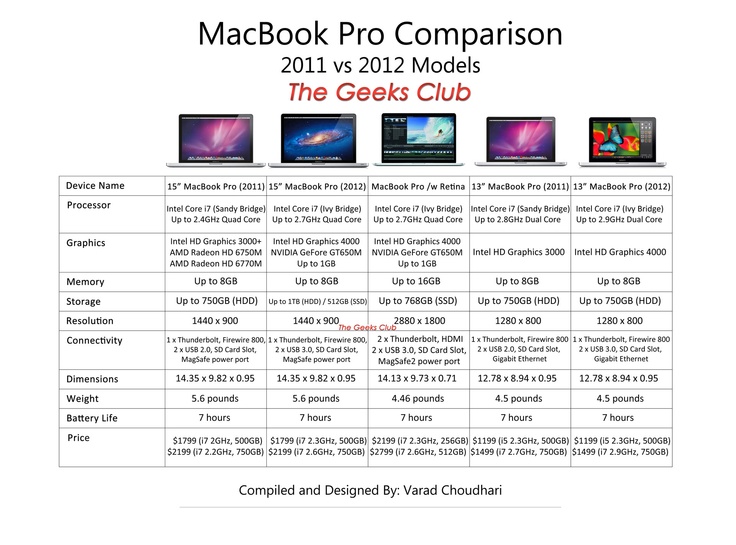 Также доступен вариант обновления M1 Ultra.
Также доступен вариант обновления M1 Ultra. Вы также можете зайти в свою учетную запись Apple на новом Mac и удалить старый Mac из списка устройств.
Вы также можете зайти в свою учетную запись Apple на новом Mac и удалить старый Mac из списка устройств.